きろく
画面の見方
【1】きろく(旧運動グラフ)
歩数や歩いた距離、消費したカロリーが確認できます。
消費カロリーの表示には、体重や身長などの入力が必要です。
①月間表示
月間の歩数や体重がグラフで確認できます。
②表示日
運動グラフを表示している日付です。
左右の三角マークをタップすると、1日前、1日後に切り替わります。
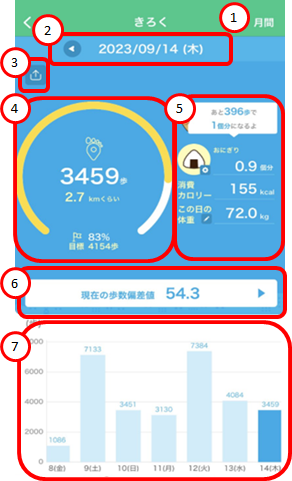
③シェアボタン
その日の歩数やおにぎり○個分などの消費カロリーをSNSなどにシェアできます。

④歩数グラフ
以下の内容が確認できます。
・歩いた歩数
・おおよその歩いた距離
・目標歩数
・目標歩数に対しての達成率
⑤消費カロリー/体重
消費カロリーや体重が表示されます。
体重の入力は「この日の体重」にある鉛筆マークをタップします。
消費カロリーを「おにぎり○個分」など、設定した食べ物が表示されます。
変更する場合は、食べ物マークをタップします。
※消費カロリーの表示には以下を登録する必要があります。
・体重
・性別
・生年月日
・身長
※性別、生年月日、身長は、「プロフィール変更」画面で入力します。
⑥現在の歩数偏差値
自分の歩数偏差値と同年代の平均歩数との比較が確認できます。
※歩数偏差値の表示には以下を登録する必要があります。
・体重
・性別
・生年月日
・身長
※性別、生年月日、身長は、「プロフィール変更」画面で入力します。
※都道府県別の平均歩数表示には応募者情報を登録する必要があります
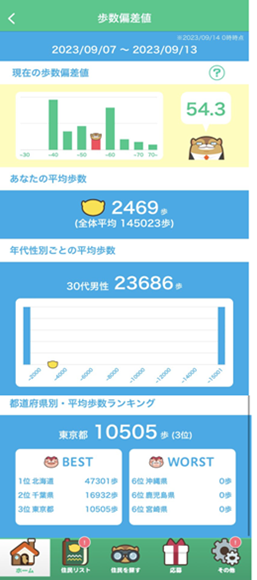
⑦週間グラフ
今日を含め直近7日前まで表示されます。
棒グラフまたは日付をタップすると棒グラフの色が変わります。
【2】月間表示[歩数]
「月間」をタップすると表示され、歩数が確認できます
①歩数表示
タップすると月間の歩数を確認できます。
②体重
タップすると月間の体重を確認できます。
③表示月
運動グラフを表示している月です。
左右の三角マークをタップすると、1月前、1月後に切り替わります。
右端のカレンダーマークをタップすると、他の月に変更できます。

④平均歩数
月の平均歩数です。
⑤月間総歩数
月の総歩数です。
⑥指定日の歩数
画面下の棒グラフで選択した日付(黄色く表示)の歩数や、目標歩数に対しての達成率を確認できます。
【3】月間表示[体重]
月間の体重が確認できます。
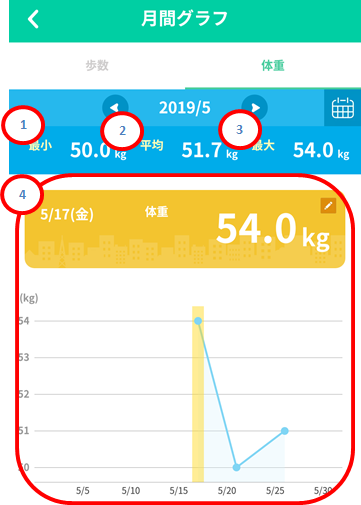
①最少体重
月間でもっとも少ない体重です。
②平均体重
月間の平均体重です。
③最大体重
月間でもっとも多い体重です。
④指定日の体重
画面下の棒グラフで選択した日付(黄色く表示)の体重を確認できます。
また、画面右上の鉛筆マークをタップすると、その日付の体重を入力・修正できます。
【1】きろく(旧運動グラフ)
歩数や歩いた距離、消費したカロリーが確認できます。
消費カロリーの表示には、体重や身長などの入力が必要です。
①月間表示
月間の歩数や体重がグラフで確認できます。
②表示日
運動グラフを表示している日付です。
左右の三角マークをタップすると、1日前、1日後に切り替わります。
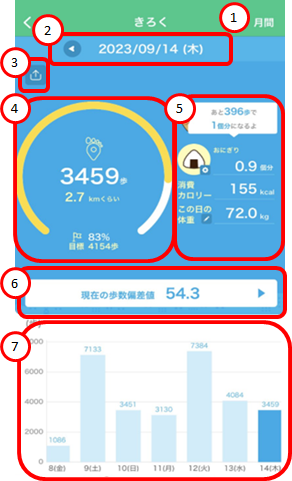
③シェアボタン
その日の歩数やおにぎり○個分などの消費カロリーをSNSなどにシェアできます。

④歩数グラフ
以下の内容が確認できます。
・歩いた歩数
・おおよその歩いた距離
・目標歩数
・目標歩数に対しての達成率
⑤消費カロリー/体重
消費カロリーや体重が表示されます。
体重の入力は「この日の体重」にある鉛筆マークをタップします。
消費カロリーを「おにぎり○個分」など、設定した食べ物が表示されます。
変更する場合は、食べ物マークをタップします。
※消費カロリーの表示には以下を登録する必要があります。
・体重
・性別
・生年月日
・身長
※性別、生年月日、身長は、「プロフィール変更」画面で入力します。
⑥現在の歩数偏差値
自分の歩数偏差値と同年代の平均歩数との比較が確認できます。
※歩数偏差値の表示には以下を登録する必要があります。
・体重
・性別
・生年月日
・身長
※性別、生年月日、身長は、「プロフィール変更」画面で入力します。
※都道府県別の平均歩数表示には応募者情報を登録する必要があります
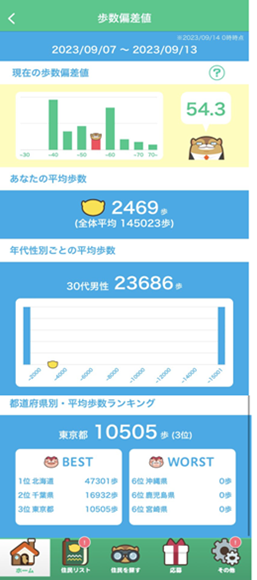
⑦週間グラフ
今日を含め直近7日前まで表示されます。
棒グラフまたは日付をタップすると棒グラフの色が変わります。
【2】月間表示[歩数]
「月間」をタップすると表示され、歩数が確認できます
①歩数表示
タップすると月間の歩数を確認できます。
②体重
タップすると月間の体重を確認できます。
③表示月
運動グラフを表示している月です。
左右の三角マークをタップすると、1月前、1月後に切り替わります。
右端のカレンダーマークをタップすると、他の月に変更できます。

④平均歩数
月の平均歩数です。
⑤月間総歩数
月の総歩数です。
⑥指定日の歩数
画面下の棒グラフで選択した日付(黄色く表示)の歩数や、目標歩数に対しての達成率を確認できます。
【3】月間表示[体重]
月間の体重が確認できます。
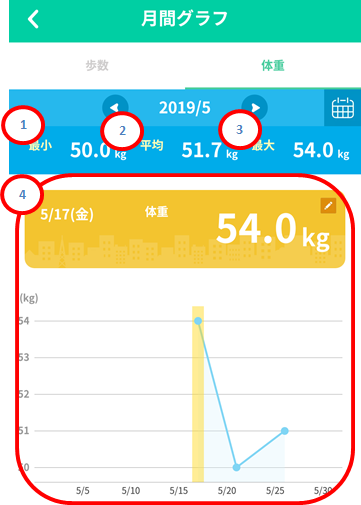
①最少体重
月間でもっとも少ない体重です。
②平均体重
月間の平均体重です。
③最大体重
月間でもっとも多い体重です。
④指定日の体重
画面下の棒グラフで選択した日付(黄色く表示)の体重を確認できます。
また、画面右上の鉛筆マークをタップすると、その日付の体重を入力・修正できます。
ご回答ありがとうございました。
ご回答ありがとうございました。
よろしければヘルプページ改善のための
アンケートにご協力をお願いいたします。